
Šodien liesmas izgaisušas otrajā plānā. Mēs daudz vairāk sazināmies, izmantojot ziņojumus, un lietojumprogramma ir WhatsApp. Tāpēc, kad katru dienu saņemam daudz ziņojumu, var rasties problēmas, mēģinot atrast sarunu vecākais un svarīgākais.
Par laimi mēs varam piespraust dažas no šīm svarīgajām sarunām, lai tie tiktu parādīti mūsu tērzēšanas saraksta augšdaļā iPhone. Ja vēlaties uzzināt, kā iestatīt WhatsApp tērzēšanu vietnē iPhone, šajā rakstā mēs soli pa solim izskaidrosim dažādas metodes, kā to izdarīt bez jebkādām problēmām.
Turklāt es jums iemācīšu arī pāris metodes, kā ievietot konkrētu sarunu ar tiešu piekļuvi no jūsu iPhone sākuma ekrāna. Dari tā!
Iemesli WhatsApp tērzēšanas piespraušanai savā iPhone tālrunī
Ir dažādi iemesli, kāpēc jūs varētu vēlēties piespraust WhatsApp sarunu lietotnes augšdaļā. To vidū varētu būt fakts, ka vēlme dažām sarunām piešķirt prioritāti attiecībā pret citām, ātrāka piekļuve dažām tērzēšanas sarunām, vai lai pēc iespējas zemāku skaitu neatbilstošu un surogātpasta ziņojumu, jo jūs tos neredzat pārāk bieži.
Kā piespraust tērzēšanu iPhone tālrunī WhatsApp
Lai noenkurotu WhatsApp tērzēšanu mūsu iPhone tālrunī, nospiediet cilni «Tērzēšanu" apakšā. Pēc tam atrodiet tērzēšanu, kuru vēlaties piespraust, velciet pa labi, līdz tiek parādīta piespraušanas ikona, un pieskarieties tai, lai saruna tiktu parādīta tērzēšanas saraksta augšdaļā.
Lai jums būtu viegli, mēs esam izveidojuši pilnīgu detalizētu rokasgrāmatu par to, kā piespraust WhatsApp tērzēšanu savā iPhone ierīcē.
Mēs redzēsim tērzēšanas piespraušanas iemeslus, kā arī palīdzēsim pievienot WhatsApp ikonu konkrētai kontaktpersonai iPhone sākuma ekrānā. Veiciet tālāk norādītās darbības.
- Vispirms atveriet lietotni WhatsApp.
- Tagad atlasiet cilni «Tērzēšanu" apakšā.
- Jums jāatrod tērzēšana, kuru vēlaties piespraust, un velciet pa labi, līdz tiek parādīta piespraušanas ikona.
- Pieskarieties piespraudes ikonai, lai piespraustu WhatsApp tērzēšanu citām sarunām savā iPhone tālrunī.
Nevelciet tērzēšanu pa labi, jo tādējādi atlasītā saruna tiks atzīmēta kā lasīta vai nelasīta. Vēl viena svarīga lieta, kas šeit jāatzīmē, ir tā varat piespraust līdz 3 tērzēšanas sarunām lai tās parādītu tērzēšanas sarakstu augšdaļā.
Pievienojiet WhatsApp tērzēšanas ikonu sākuma ekrānam
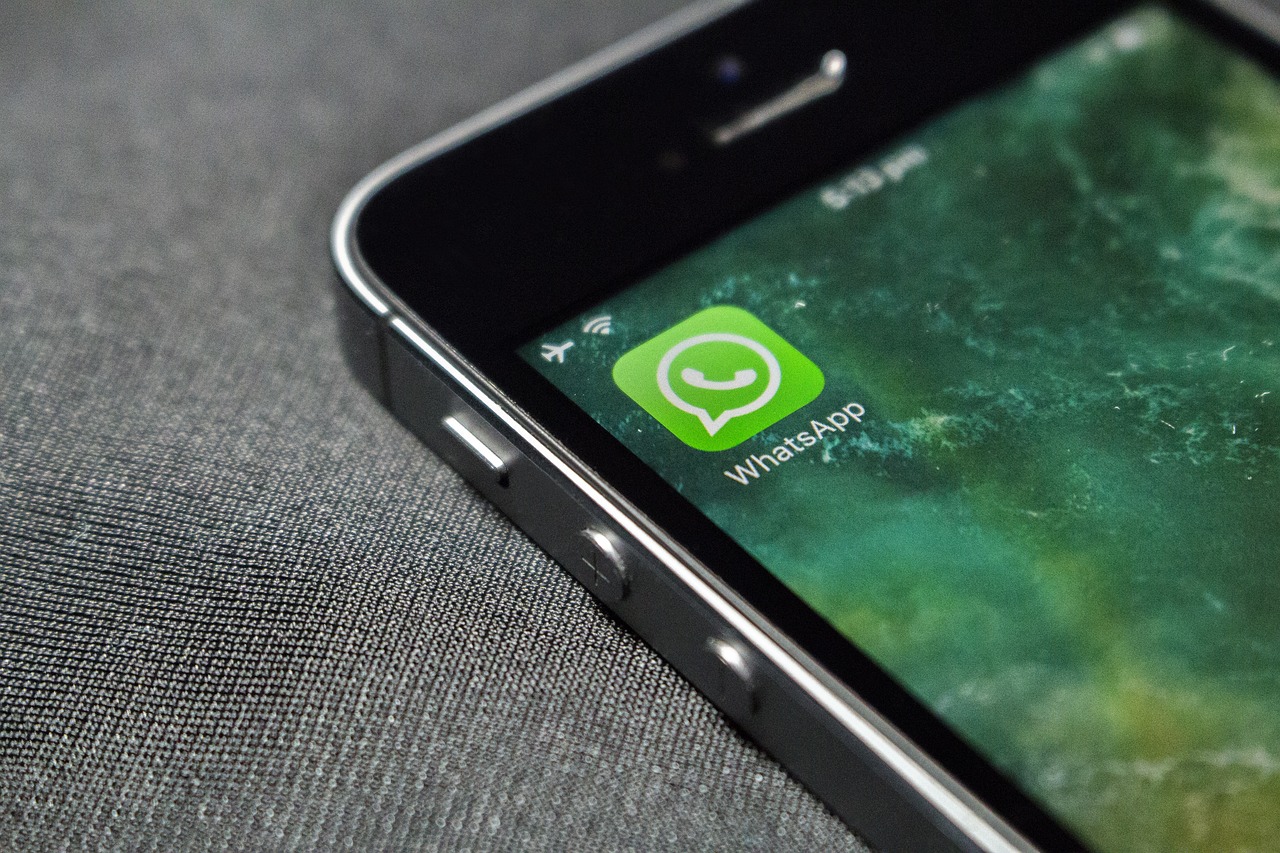
Ja vēlaties tērzēt tieši ar konkrētu WhatsApp kontaktpersonu no sava sākuma ekrāna iPhone, veiciet tālāk norādītās darbības, kuras es jums parādīšu:
1. metode: lietotnes Īsceļi izmantošana
Veicot šīs darbības, varat pievienot WhatsApp tērzēšanas ikonu savas iPhone ierīces sākuma ekrānam, izmantojot lietotni Īsceļi.
- Vispirms jums ir jāpārliecinās, vai ir instalēta lietotne Shortcuts.
- Ja nē, savā iPhone tālrunī instalējiet un palaidiet lietotni Apple Shortcuts.
- Tagad jums jāiet uz cilni "Mani īsceļi" un pieskarieties ikonai “+”.
- Nosauciet savu saīsni opcijā "Saīsnes nosaukums" un atlasiet "Pievienot darbību".
- Dodieties uz cilni "Pieteikumi", meklējiet un nospiediet "Whatsapp" un atlasiet opciju "Sūtiet ziņas caur WhatsApp".
- Pieskarieties ikonai “+” blakus “Receptors» un izvēlieties īsceļa kontaktpersonu.
- Visbeidzot, pieskarieties trim zilajām horizontālajām joslām augšējā labajā stūrī, pieskarieties "Pievienot sākuma ekrānam", pieskarieties «Pievienot», lai apstiprinātu savu darbību un pievienotu WhatsApp tērzēšanas ikonu iPhone sākuma ekrānam.
Un tieši tāpat, veicot šīs darbības, savā iPhone tālrunī varat izmantot konkrētas sarunas saīsni. Tagad varat tieši tērzēt ar konkrētu kontaktpersonu.
Atgādinu, ka varat mainīt tērzēšanas ikonas izskatu, pieskaroties tai uznirstošajā logā un izvēloties ikonas veidu, kas jums patīk visvairāk. Tagad mēs redzēsim otru metodi.
2. metode: šodienas skata izmantošana

Varat izmantot opciju "Šodienas skats" lai iPhone sākuma ekrānam pievienotu WhatsApp tērzēšanas ikonu un ātri piekļūtu tai, kā norādīts tālāk. Lai to izdarītu, jums jāveic šādas darbības:
- Vispirms jums ir jāatver WhatsApp ziņojumapmaiņas programma.
- Otrkārt, jums ir jāizvēlas tērzēšana, lai to izdarītu, velciet ar pirkstu pa labi pa izvēlēto tērzēšanu un pieskarieties piespraušanas ikonai, lai to piespraustu.
- Tagad nospiediet pogu «uzsākšana» savā iPhone modelī, lai atvērtu sākuma ekrānu. Ja jūsu iPhone ir jaunāks modelis un tam nav pogas Sākums, velciet uz augšu, lai atvērtu sākuma ekrānu.
- Lai piekļūtu lapai, sākuma ekrānā velciet pa labi "Šodienas skats".
- Ritiniet uz leju, nospiediet «Rediģēt» un izvēlieties «Pielāgot".
- Uz ekrāna"logrīku«, pieskarieties ikonai «+» blakus WhatsApp un atlasiet «darīts".
- Tagad jums jāsāk "Šodienas skats" vēlreiz atveriet WhatsApp tērzēšanas ikonu kā logrīku apakšā un pieskarieties piespraustajai tērzēšanai, lai sāktu tiešu saziņu.
Un tas arī viss! Ir tik vienkārši pievienot konkrētu sarunu no ziņojumapmaiņas lietojumprogrammas iPhone sākuma ekrānam, lai jebkurā laikā tai piekļūtu ātrāk.
Secinājums
Šodienas rakstā mēs esam redzējuši, kā iestatīt WhatsApp tērzēšanu iPhone tālrunī, taču esam arī iemācījušies pievienot WhatsApp tērzēšanas ikonu mūsu iPhone sākuma ekrānam, lai jūs varētu tērzēt tieši ar kontaktpersonu divos dažādos veidos. .
Cerams, ka šis raksts ir palīdzējis jums parādīt svarīgās WhatsApp tērzēšanas sarunas tērzēšanas saraksta augšdaļā, lai tām varētu viegli piekļūt, vai pat padarīt to vēl vienkāršāku, ja esat tos pievienojis kā saīsni, izmantojot kādu no divām parādītajām metodēm. .